Iperius Console é um software para gerenciamento e monitoramento centralizado de PCs, servidores e procedimentos de backup.
O Console Iperius pode ser testado e adquirido em seu site oficial: https://www.iperiusconsole.com . Após a compra, receberemos credenciais de acesso e um código de licença.
A partir da versão 3.0.0 , o Iperius Console permite a conexão em Remote Desktop usando o Iperius Remote 4 , efetivamente usando o produto de suporte remoto da suíte Iperius como se fosse um plug-in real.
Esta funcionalidade já está incluída no Iperius Console e pode ser usada diretamente interface da web inserindo as credenciais já enviadas por e-mail na compra do Iperius Console.
A principal funcionalidade do Iperius Console é permitir o monitoramento de inúmeros computadores e servidores, a partir de uma única interface. O monitoramento diz respeito principalmente ao estado dos backups ( o Iperius Backup deve estar instalado nas máquinas monitoradas) e à saúde e segurança dos sistemas , em termos de hardware e software. O Console Iperius permite monitorar a presença de antivírus e firewall, o espaço utilizado nos discos, a RAM e a CPU, os processos em execução, etc.
Adicionando um computador ao console Iperius:
Para adicionar um novo computador àqueles monitorados pelo Iperius Console, você deve primeiro instalar o software Console Agent no computador remoto (endpoint). A instalação do Iperius Console Agent exigirá o código de licença que você recebeu após a compra e o nome do “grupo de trabalho” no qual deseja inserir o computador. Para ver como fazer isso, leia o tutorial relacionado: https://www.iperiusbackup.net/en/monitoring-your-backups-with-iperius-console-installation-and-configuration/ .
O Console Iperius permite um gerenciamento completo dos “grupos de trabalho”, dos usuários e dos computadores associados a cada grupo, dando a oportunidade de configurar em tempo hábil as permissões de visualização e execução para operações específicas. Por exemplo, um usuário pode ser configurado para visualizar apenas determinados computadores, enquanto outro pode ter a capacidade de realizar backups remotos ou atualizar o software Iperius em endpoints.
No painel podemos ver imediatamente a lista dos últimos backups e algumas estatísticas importantes. No menu lateral podemos acessar os vários grupos de trabalho e depois os computadores relacionados.
Para cada computador remoto conectado é possível visualizar o status do sistema em tempo real, com informações que incluem o espaço utilizado em disco, a correta instalação de antivírus e firewall, a RAM e CPU atualmente em uso e os processos ativos (é necessário que o Iperius Console Agent seja atualizado para a versão mais recente).
Clique no nome de um computador (na imagem abaixo você pode ver um computador que está conectado e onde existem alguns avisos sobre o status do sistema):
Conexão remota com Iperius Remote:
Conforme já explicado anteriormente, com o aplicativo Iperius Console para Windows, que pode ser baixado aqui , também é possível utilizar o Iperius Console para conectar-se a computadores via área de trabalho remota de forma simples e imediata.
Para ter esta funcionalidade, você deve ter o Iperius Remote presente em seu computador (o Iperius Remote deve ter pelo menos a versão 4.3.2 ). O Iperius Remote é um software portátil, portanto teremos o arquivo IperiusRemote.exe na pasta onde o baixamos.
Visualizando computadores e o menu do Iperius Remote:
Todos os computadores com versões atualizadas do Iperius Console Agent e Iperius Remote mostrarão uma Descrição com o status do Iperius Remote:
Clicamos na linha do computador ao qual queremos nos conectar via área de trabalho remota, clicamos no botão onde é mostrado o Iperius Remote ID.
Um menu suspenso será aberto com vários itens, habilitados ou desabilitados com base no status do Iperius Remote e do Iperius Console Agent naquele computador.
As entradas são as seguintes:
- Abra a área de trabalho remota
- Baixe e conecte
- Iniciar/Reiniciar aplicação
- Atualizar
Explique abaixo o que você pode fazer com os vários itens do menu:
Abra a área de trabalho remota
Como o próprio texto diz, este item de menu permite conectar-se ao computador monitorado no modo de área de trabalho remota. Se você clicar neste item, será aberto o Iperius Remote, que se conectará automaticamente ao computador remoto.
Baixe e conecte
Este item de menu aparece habilitado caso o computador monitorado não possua o Iperius Remote (que pode não estar instalado como serviço, não conectado ou até mesmo não estar presente na máquina remota). Clicando nele, o Iperius Console enviará um comando ao computador remoto para baixar o Iperius Remote e habilitá-lo a receber conexões (será necessário aguardar alguns minutos e depois atualizar a página).
Iniciar/Reiniciar aplicação
Este item de menu aparece ativado quando o computador remoto tem o Iperius Remote baixado, mas não iniciado. Nesse caso, o Iperius Console envia o comando ao computador remoto para iniciar o aplicativo Iperius Remote (será necessário aguardar alguns minutos e depois atualizar a tela). Se o Iperius Remote não responder aos comandos enviados do Iperius Console, basta usar o botão “Reiniciar aplicativo” e o Iperius Remote será iniciado corretamente.
Atualizar
Este item de menu está sempre ativo e permite atualizar o Iperius Remote para a versão mais recente na máquina remota (também neste caso é necessário aguardar alguns minutos).
Nota: se este item de menu não estiver ativo, é provável que o computador remoto não esteja conectado à Internet ou que as versões do Iperius Console Agent ou Iperius Remote sejam muito antigas. Será necessário, portanto, respectivamente, garantir que o computador remoto esteja conectado e acessá-lo com outros métodos para atualizar os programas Iperius.
—
Neste breve tutorial vimos como o Iperius Console é uma ferramenta de monitoramento de ativos de TI muito poderosa e versátil. Além dos recursos comuns para verificar o status dos sistemas e possíveis problemas nos procedimentos de backup, o Iperius Console possui recursos avançados como conexão automática via área de trabalho remota, um aplicativo conveniente para Android e iOS e notificações push que podem ser recebidas em seu dispositivo móvel, para se manter informado sobre a segurança de cada máquina monitorada. Encontre todas as informações no site oficial: https://www.iperiusconsole.com

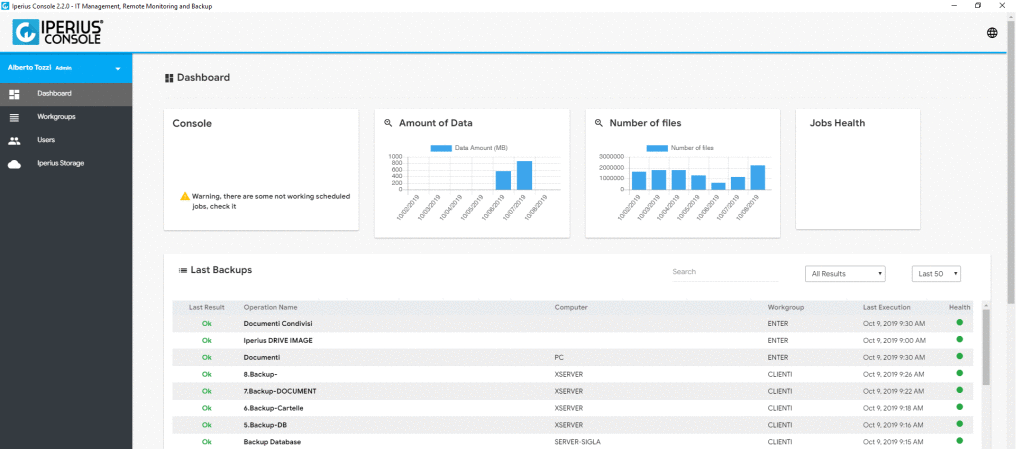
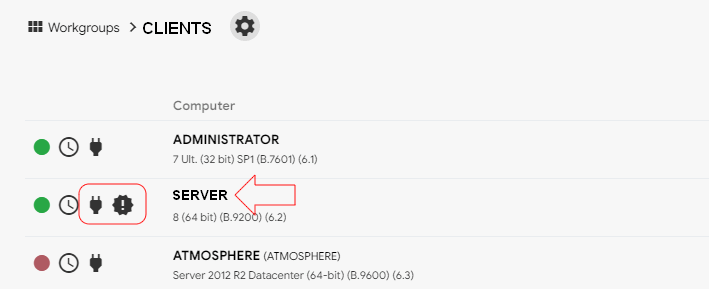
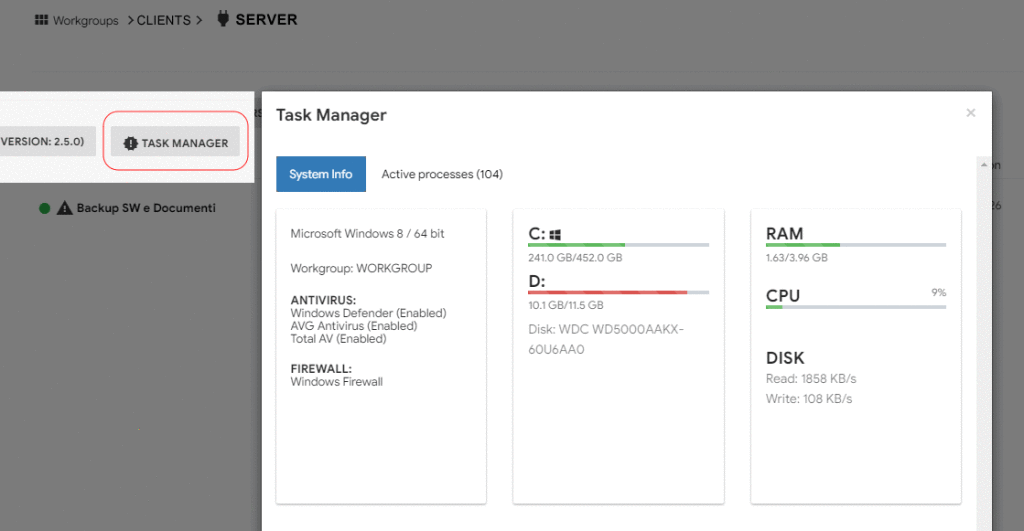

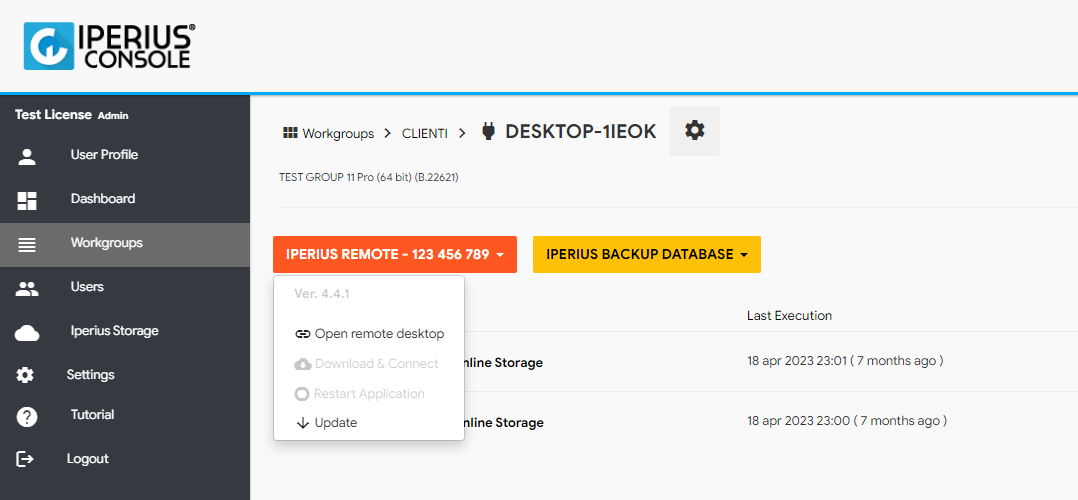
PLEASE NOTE: if you need technical support or have any sales or technical question, don't use comments. Instead open a TICKET here: https://www.iperiusbackup.com/contact.aspx
**********************************************************************************
PLEASE NOTE: if you need technical support or have any sales or technical question, don't use comments. Instead open a TICKET here: https://www.iperiusbackup.com/contact.aspx
*****************************************